Kuidas teha Samsung A51 ekraanipilti ilma toitenuputa
Miscellanea / / April 05, 2023
Samsung on laiaulatuslik mobiiltelefonide ja paljude muude elektroonikaseadmete kaubamärk ja tootja. Kuna Samsung pakub Samsungi mobiiltelefonide kasutajatele mitmeid funktsioone, mis võimaldavad telefoni tõhusalt kasutada, mõnikord vajavad kasutajad juhiseid, et õppida tundma nippe, mida nad ei pruugi kunagi teada saada, kui nad seda ei tea rääkis. Selles artiklis oleme arutanud Samsungi telefone ja nende funktsioone koos kasutajate enim esitatud päringutega. Lisaks saate teada, kuidas teha Samsung A51 ekraanipilti ilma toitenuputa ja muid Samsung A51 ekraanipildi tegemise viise. Lugege artiklit lõpuni, et teada saada põhjuseid, miks te ei saa oma Samsung A51 ekraanipilti teha või kuidas keritakse Samsung A51 ekraanipilti teie mobiiltelefonis.

Sisukord
- Kuidas teha Samsung A51 ekraanipilti ilma toitenuputa
- Kuidas teha Samsung A51 ekraanipilti?
- Kuidas teha Samsungi ekraanipilti ilma toitenuputa?
- Kuidas teha Samsung A51 ekraanipilti ilma toitenuputa?
- Miks te ei saa oma Samsung A51 ekraanipilti teha?
- Kas Samsungi ekraanipildi tegemiseks on veel üks viis?
- Kuidas lülitada sisse Samsung A51 kolme sõrmega ekraanipilt?
- Kuidas teha kerivat ekraanipilti Samsung A51-st?
- Kuidas lülitada sisse pühkimine ekraanipildi?
- Kuidas jäädvustada peopesaga pühkimist?
- Kuidas teha Samsung Galaxy ekraanipilti?
Kuidas teha Samsung A51 ekraanipilti ilma toitenuputa
Saate teada, kuidas ekraanipilti teha Samsung A51 ilma toitenuputa selles artiklis. Jätkake lugemist, et selle kohta üksikasjalikumalt teada saada.
Kuidas teha Samsung A51 ekraanipilti?
Ekraanipildi tegemine Samsung A51 puhul on see üsna lihtne nagu ka teiste Android-telefonide puhul. Kõik, mida pead tegema, on vajutada nuppu toitenupp ja helitugevuse vähendamise nupp samaaegselt. Oodake, kuni ekraanile ilmub heli või välklamp, ja vabastage seejärel klahvid. Ekraanitõmmise leiate teie fotogaleriist.
Kuidas teha Samsungi ekraanipilti ilma toitenuputa?
Kui soovite õppida, kuidas Samsungi seadmes ilma toitenuputa ekraanipilte teha, saate kasutada Assistendi menüü alates Seaded. Järgige neid samme, et pääseda juurde ekraanipiltide tegemiseks ilma toitenuputa.
1. Ava Seaded rakendust oma Samsungi seadmes.

2. Pühkige alla ja puudutage Juurdepääsetavus.
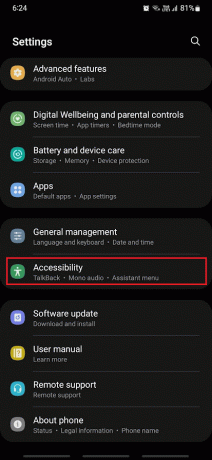
3. Seejärel puudutage nuppu Suhtlemine ja osavus.

4. Puudutage nuppu Assistendi menüü valik.

5. Lülitage sisse a lüliti Selle eest Assistendi menüü algusest.
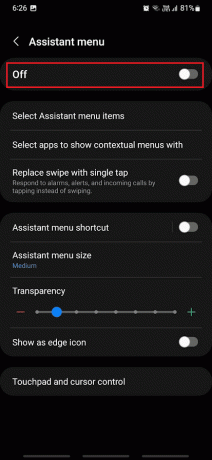
6. Puudutage nuppu Lubama hüpikaknast.
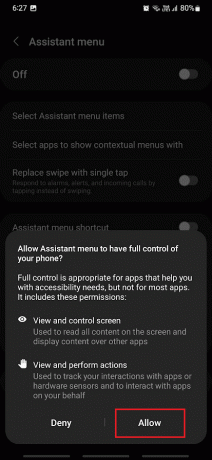
7. Nüüd puudutage nuppu Assistendi menüü ikoon hõljub ekraani serval.

8. Puudutage nuppu Ekraanipildid et teha ekraanipilte nii mitu korda kui soovite.

Loodetavasti teate nüüd, kuidas Samsungis ilma toitenuputa ekraanipilte teha.
Loe ka: Kuidas saate snapchate salaja ekraanipilti teha
Kuidas teha Samsung A51 ekraanipilti ilma toitenuputa?
Sa saad järgige ülalnimetatud samme õppida, kuidas teha Samsung A51 ekraanipilte ilma toitenuppu kasutamata.
Miks te ei saa oma Samsung A51 ekraanipilti teha?
Allpool on mõned põhjused, miks te ei saa Samsung A51-ga ekraanipilte teha.
- Mõnikord, kui sa lisada ettevõtte või alaealise konto, on mõned eeskirjad, mis oleksid määratud takistama teil ekraanipiltide tegemist.
- Samuti vigased toite- või helitugevusnupud võib põhjustada selle, et telefon ei tee ekraanipilte korralikult.
- The Assistendi menüü on keelatud oma Samsungi telefonis.
Loe ka: Miks teie Samsungi sülearvuti ei lülitu sisse?
Kas Samsungi ekraanipildi tegemiseks on veel üks viis?
Jah, on teil Samsungis ekraanipildi tegemiseks palju muid võimalusi peale helitugevuse ja toitenupu vajutamise. Kui teie seadmel on Nutikas jäädvustamine režiimis, saate seda kasutada ekraanipiltide jaoks. Võite ka kasutada Google'i assistent Samsungi või mõne muu Android-seadme ekraanipildi tegemiseks. Ekraanipildi tegemiseks on palju muid sarnaseid viise.
Kuidas lülitada sisse Samsung A51 kolme sõrmega ekraanipilt?
Samsung A51 või mis tahes Samsungi seadmed ei toeta kolme sõrmega ekraanipildi funktsiooni. Saate seda artiklit algusest peale lugeda, et saada teada, millised on erinevad viisid, mida saate Samsungi telefonides ekraanipiltide tegemiseks rakendada.
Kuidas teha kerivat ekraanipilti Samsung A51-st?
Vaatame, kuidas saate tehke keritav ekraanipilt Samsung A51 puhul:
1. Vajutage nuppu toitenupud + helitugevuse vähendamise nupud koos oma Samsung A51-s.
2. Pärast ekraanipildi tegemist toksake ja hoidke all nuppu kaks allapoole suunatud noolt.
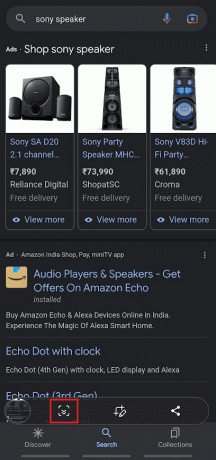
3. Nüüd näete, et ekraan hakkab allapoole kerima. Peate hoidma kaks allapoole suunatud noolt kuni olete võtmise lõpetanud soovitud keritav ekraanipilt.
4. Pärast ikooni vabastamist kuvatakse keritav ekraanipilt salvestatakse automaatselt teie kausta Pildigalerii.
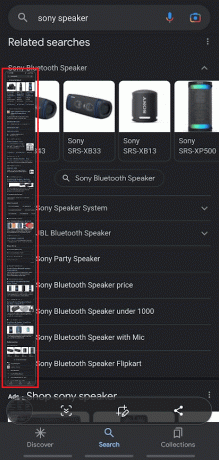
Loe ka: Kuidas keelata rakenduste ekraanil suvand Samsung Discover
Kuidas lülitada sisse pühkimine ekraanipildi?
Allpool on toodud sammud, mis näitavad, kuidas Samsungi telefonis pühkimiskuva sisse lülitada.
1. Juurdepääs telefonile Seaded ja puudutage Täiustatud funktsioonid.
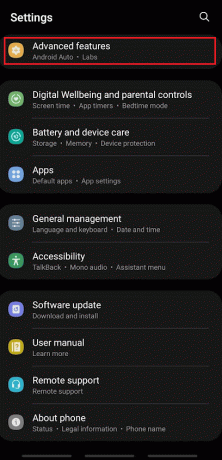
2. Seejärel puudutage nuppu Liigutused ja žestid.
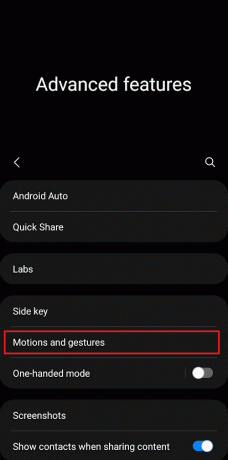
3. Puudutage nuppu Peopesaga pühkiminejäädvustada lüliti lubamiseks.

4. Nüüd pühkige telefoni ekraan teiega peopesa vasakult paremale või vastupidi.
Pärast pühkimist näete ekraanil välku ja teadet, mis kinnitab, et ekraanipilt on tehtud.
Kuidas jäädvustada peopesaga pühkimist?
Loe vastus ülaltoodud pealkirjale et õppida, kuidas oma telefonis peopesaga pühkimist jäädvustada.
Kuidas teha Samsung Galaxy ekraanipilti?
Sa saad lugege seda artiklit algusest peale õppida erinevaid meetodeid ekraanipildi tegemiseks mis tahes Samsungi telefonis.
Soovitatav:
- Mida teha, kui Fallout New Vegas ei tööta Windows 10-s?
- 13 parimat tasuta YouTube'i MP4-muunduri tööriista
- Kuidas teha iPhone'i ekraanipilti ilma nuppudeta
- Kuidas Samsung Galaxy S5-s Picasast lahti saada
Seega loodame, et saite aru kuidas teha Samsung A51 ekraanipilti ilma toitenuputa üksikasjalike sammudega. Võite meile teada anda mis tahes päringutest või ettepanekutest mis tahes muu teema kohta, mille kohta soovite artiklit koostada. Pange need allpool olevasse kommentaaride jaotisse, et saaksime teada.

Pete Mitchell
Pete on TechCulti vanemkirjanik. Pete armastab kõike tehnoloogiat ja on ka hingelt innukas isetegija. Tal on kümneaastane kogemus Internetis juhiste, funktsioonide ja tehnoloogiate juhendite kirjutamisel.



